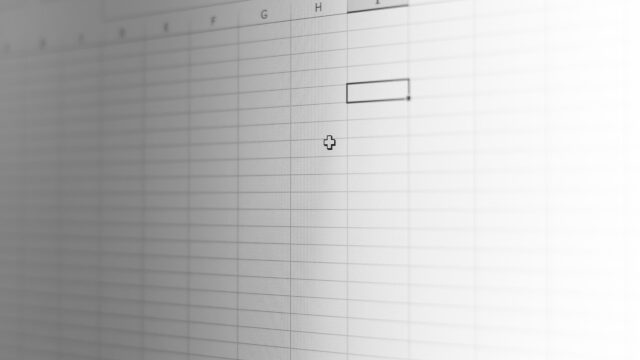パソコンの魅力をお伝えする「パソコン教室ISA」ライターチームです。
ショートカットキーを上手く活用できれば、それまでマウスで対応していた作業の効率化が叶います。この記事では、さまざまなアプリ・システムに応用可能な、ショートカットにおける重要なキーについて解説します。ショートカットキーを覚えるコツや、ショートカットキーを活用するメリットについても解説するため、参考にしてみてください。
ショートカットキーとは
ショートカットキーとは、特定のキーを組み合わせて、パソコンにおける操作手順を短縮することです。特定の操作にかかる手順が少なくなったり、選択する手間が省けたりするため、作業の効率化につながります。しかし、すべてのアプリやシステムで共通という訳ではなく、それぞれ割り振られているキーや組み合わせは異なります。
ショートカットキーを覚えるコツ
ショートカットキーを覚える際に重要なのはコツを意識することです。以下は、代表的なコツとそれぞれの詳細です。
キーボードのレイアウトを把握する
キーボードのレイアウトを把握していたほうが、ショートカットキーを覚えやすくなります。日本語配列やUS配列など、キーボードの種類によっても割り当ては異なるため、あらかじめ構成を知ることは重要です。
使いやすいようにカスタマイズする
アプリやシステムによっては、設定変更でキーごとにショートカットの内容・機能を割り振れます。デフォルトで割り当てされたキーが使いづらいなら、自身が使いやすいようにカスタムするのも選択肢の1つです。
パソコンスクールISA
Office・IT・プログラミング等の
パソコンスキルアップを徹底サポート!
東京、横浜、埼玉、千葉の
最寄駅5分以内!オンライン授業も
\ パソコン教室の詳しい情報を受け取る /
ショートカットにおける重要なキー
ショートカットにおける重要なキーは複数あります。ここからは、特に重要なキーを3つ解説します。
Ctrl
Ctrlは、特定のキーに割り振られた機能を発揮するためのキーというイメージで覚えましょう。例えば、Cキーに割り振られたコピーという機能を使うために、Ctrlと組み合わせてショートカットします。また、Ctrlは最前面に表示されているアプリ・システムで使われます。複数のアプリ・システムを使用する場合は注意しましょう。
Alt
AltキーはAlternativeの略称で、Alternativeは代替手段という意味です。ショートカットにおいては、各種キーを普段の役割とは別の機能に代替させるイメージです。
Windows
Windowsキーは、使用中のアプリに左右されずに、Windows関連の操作をするために用いられます。例えば、WindowsとDキーの組み合わせは、前面に表示されているアプリ・フォルダなどをすべて閉じて、デスクトップを表示させます。
ショートカットキーを活用するメリット
ショートカットキーを活用すると、さまざまなメリットを得ることが可能です。ここからは、具体的なメリットとそれぞれの詳細を解説します。
作業が効率化する
ショートカットを活用すると、作業の効率化につながります。マウスやタッチパッドなどを使う頻度を減らせる他、作業に必要な工程を短縮できるためです。マウスのクリック・スクロールなども、キーボードのショートカットで操作できれば、スムーズに作業を進めやすくなるでしょう。
正確な操作がしやすい
ショートカットキーの活用は、操作の正確性を向上させるのにも役立ちます。例えば、マウスでの操作ではカーソルを移動させたり、ボタンのクリック位置を微調整したりする必要があります。しかし、ショートカットキーならキーボードによる直接的な操作が可能なので、正確性の向上につながるでしょう。
複数人の作業方法を統一しやすい
チーム内で同じアプリやシステムを使っている場合、ショートカットキーの共有により作業方法を統一しやすいです。作業方法を統一できれば、共有性やコミュニケーションの円滑さが向上します。また、ショートカットキーの使用を浸透させれば、チーム全体における作業効率の上昇や誤りの防止につなげることが可能です。
集中力を継続しやすい
マウスの操作では、カーソルの位置を探したり、マウスを動かすのに意識が向いたりして、作業に没頭しにくいです。ショートカットキーの活用は、視線をキーボードや画面の特定部分に向けやすくなり、集中力の継続に貢献します。また、マウスを動かすためにかかる手首や腕への負担も減らせるため、疲労が溜まりにくく集中力を長続きさせやすいです。
\ パソコン教室の詳しい情報を受け取る /
Windows 11/10の代表的なショートカットキー
ここでは、Windows 11/10の代表的なショートカットキーを紹介します。具体的な機能と使用するキーは、以下の通りです。
デスクトップ
デスクトップに関するショートカットキーは、以下の通りです。
| 操作内容 | 対応キー |
| スタートメニューを表示する | Windows |
| デスクトップを表示する | Windows+D |
| 設定画面を表示する | Windows+I |
| 検索を起動する | Windows+S |
| クイック設定を表示する | Windows+A |
| ウィジェットを表示する | Windows+W |
| 通知センターと予定表を表示する | Windows+N |
基本操作
基本操作に関するショートカットキーには、下記の組み合わせが挙げられます。
| 操作内容 | 対応キー |
| 操作を元に戻す | Ctrl+Z |
| 元に戻した操作をやり直す | Ctrl+Y |
| すべての項目を選択する | Ctrl+A |
| 複数の項目を選択する | Ctrl+↑↓←→ |
| 項目を切り取る | Ctrl+X |
| 項目をコピーする | Ctrl+C |
| 項目を貼り付ける | Ctrl+V |
| ファイルを保存する | Ctrl+S |
| クリップボードの履歴を表示する | Windows+V |
| ファイルを開く | Ctrl+O |
| ファイルを印刷する | Ctrl+P |
| アプリのメニューバーをアクティブにする | F10 |
| ショートカットメニューを表示する | Shift+F10 |
| 画面要素を選択する | F6 |
文字の入力
文字の入力に関するショートカットキーは、下記が一般的です。
| 操作内容 | 対応キー |
| IMEを切り替える | Windows+Space |
| 音声入力を起動する | Windows+H |
| 挿入、上書きを切り替える | Insert |
| 全角カタカナに変換する | F7 |
| 半角英数字に変換する | F10 |
| 半角スペースを入力する | Shift+Space |
| 常に大文字で入力する | Shift+CapsLock |
| 絵文字パネルを開く | Windows+. |
ウィンドウの操作
ウィンドウの操作におけるショートカットキーには、以下の組み合わせが挙げられます。
| 操作内容 | 対応キー |
| ウィンドウを最大化、最小化する | Windows+↑↓ |
| すべてのウィンドウを最小化する | Windows+M |
| 最小化したウィンドウを復元する | Windows+Shift+M |
| 非アクティブなウィンドウを最小化する | Windows+Home |
| 作業中のウィンドウを全画面表示する | F11 |
| ウィンドウを左半分、右半分に合わせる | Windows+← → |
| ウィンドウを縦方向に最大化する | Windows+Shift+↑ |
| スナップレイアウトを表示する | Windows+Z |
| ウィンドウを別のディスプレイに移動する | Windows+Shift+← → |
| アプリを終了せずにウィンドウを閉じる | Ctrl+W |
| ウィンドウのメニューを表示する | Alt+Space |
その他の操作
その他の操作におけるショートカットキーを紹介します。具体的なキーの組み合わせは、下記の通りです。
画面
画面の操作に関するショートカットキーは、以下の通りです。
| 操作内容 | 対応キー |
| 画面の表示モードを選択する | Windows+P |
| 指定した範囲のスクリーンショットを撮影する | Windows+Shift+S |
| スクリーンショットを撮影する | PrintScreen |
| スクリーンショットを撮影して保存する | Windows |
画面の切り替え
画面の切り替えには、下記のショートカットを使います。
| 操作内容 | 対応キー |
| アプリやウィンドウを切り替える | Alt+Tab |
| タスクビューを表示する | Windows+Tab |
仮想デスクトップ
仮想デスクトップに関するショートカットキーには、以下の組み合わせが挙げられます。
| 操作内容 | 対応キー |
| 仮想デスクトップを追加する | Windows+Ctrl+D |
| 仮想デスクトップを切り替える | Windows+Ctrl+← → |
| 仮想デスクトップを閉じる | Windows+Ctrl+F4 |
アプリの起動
アプリの起動に関するショートカットキーは、以下の通りです。
| 操作内容 | 対応キー |
| タスクバー上のアプリを選択する | Windows+T |
| タスクバーからアプリを起動する | Windows+1~0 |
システム
システムに関するショートカットは、下記キーを組み合わせます。
| 操作内容 | 対応キー |
| [ファイル名を指定して実行]を表示する | Windows+R |
| [タスクマネージャー]を表示する | Ctrl+Shift+Esc |
| パソコンをロックする | Windows+L |
| クイックリンクメニューを表示する | Windows+X |

ショートカットキーは作業の効率化や正確性の向上などの観点から重要であり、活用できるとさまざまなメリットを得られます。しかし、パソコンに関する操作が苦手だったり、知識が乏しかったりすると、ショートカットキーを覚えても活用は難しいかもしれません。
そこでおすすめしたいのが、パソコン教室での学習です。ISAパソコン教室の講師は、パソコン講師としての確かな教育を受けており、質が担保されています。また、直近10年でMicrosoftジャパンが1年に1社選ぶLearning Awardを3度受賞しており、実績も豊富です。パソコンに関するスキルや知識を身に付けたい方は、ぜひISAパソコン教室をご利用ください。